
- •Лабораторная работа № 1 по дисциплине «Информационные технологии в психологии» Тема занятия: текстовый редактор ms Word
- •Работа 1. Форматирование документа
- •Вариант 1
- •Вариант 2
- •Вариант 3
- •Вариант 4
- •Вариант 5
- •Вариант 6
- •Вариант 7
- •Вариант 8
- •Вариант 9
- •Вариант 10
- •Работа 2. Представление информации в табличной форме Введение
- •Вариант 1
- •Вариант 2
- •Вариант 3
- •Вариант 4
- •Вариант 5
- •Вариант 6
- •Вариант 7
- •Вариант 8
- •Вариант 9
- •Вариант 10
- •Работа 3. Создание составных (интегрированных) документов
- •Вариант 1
- •Вариант 2
- •Вариант 3
- •Вариант 4
- •Вариант 5
- •Вариант 6
- •Вариант 7
- •Вариант 8
- •Вариант 9
- •Вариант 10
- •Работа 4. Создание и редактирование графических изображений
- •Вариант 1
- •Вариант 2
- •Работа 5. Создание форм для ввода данных
- •Вариант 1
- •Вариант 2
- •Вариант 3
- •Вариант 4
- •Вариант 5
- •Вариант 6
- •Вариант 7
- •Вариант 8
- •Вариант 9
- •Вариант 10
Работа 4. Создание и редактирование графических изображений
Введение
Данная работа посвящена изучению основных приемов создания и редактирования графических изображений. В ходе изучения материала Вы познакомитесь с вставкой графических клипов, научитесь импортировать графические объекты из файлов, создавать с помощью панели инструментов Рисование графические объекты. Изучение материала базируется на выполнении двух заданий, направленных на приобретение практических навыков в работе с графическими объектами.
В составных документах Word часто используется различного вида графика:
клипы – рисунки из коллекции, созданной производителями программного обеспечения,
графические объекты, хранящиеся в файлах и созданные специализированными средствами машинной графики,
графические объекты, созданные при помощи панели инструментов Рисование Word, которая появляется на экране после нажатия кнопки <Рисование> на панели Стандартная.
Вариант 1
С помощью графических средств редактора Word создайте структурную схему следующего вида.
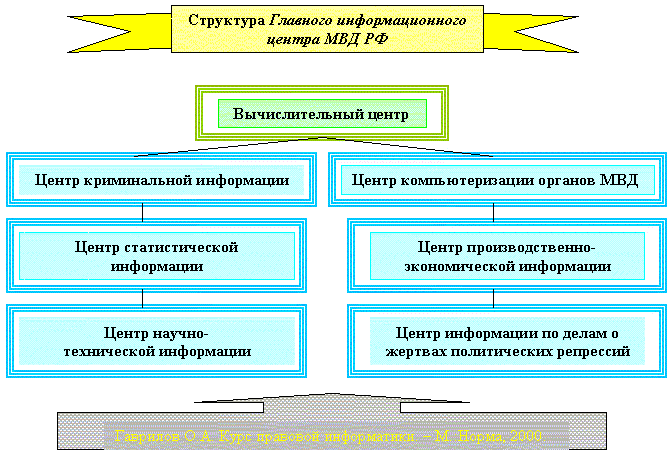
При выполнении задания необходимо:
использовать указанные автофигуры,
установить шрифт Times New Roman, размер шрифта - 12 пунктов,
задать тип линии - 6 пт,
воспроизвести цветовое оформление.
Сохраните документ.
Вариант 2
С помощью графических средств редактора Word создайте следующее объявление.
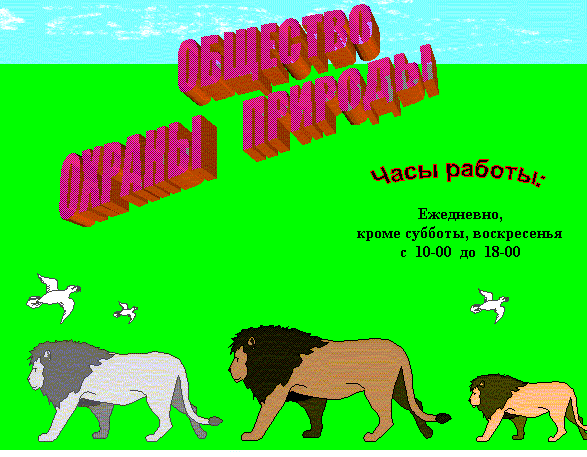
При выполнении задания необходимо:
использовать объекты из коллекции WordArt,
использовать рисунки документа из файла r4_2.doc,
сделать изображения животных и птиц разными по размеру, окрасу.
воспроизвести цветовое оформление объявления,
воспользоваться возможностями редактора Paint и создать фрагмент с изображением голубого неба.
Сохраните документ.
ВАРИАНТ 3
С помощью графических средств редактора Word создайте следующее объявление.

При выполнении задания необходимо:
использовать объекты из коллекции WordArt,
использовать рисунки документа из файла r4_3.doc,
воспроизвести цветовое оформление объявления,
ВАРИАНТ4
С помощью графических средств редактора Word создайте следующее объявление.

При выполнении задания необходимо:
использовать объекты из коллекции WordArt,
использовать рисунки документа из файла r4_4.doc,
воспроизвести цветовое оформление объявления.
Сохраните документ.
ВАРИАНТ 5
С помощью графических средств редактора Word создайте следующее объявление.

При выполнении задания необходимо:
использовать рисунки из файла r4_5_1.doc и r4_5_2.doc
использовать команду Надпись на панели Рисование,
воспроизвести цветовое оформление объявления.
Сохраните документ.
ВАРИАНТ 6
С помощью графических средств редактора Word создайте структурную схему следующего вида.

При выполнении задания необходимо:
использовать указанные автофигуры,
установить шрифт Times New Roman, размер шрифта - 12 пунктов,
воспроизвести цветовое и текстовое оформление.
Сохраните документ.
ВАРИАНТ 7
С помощью графических средств редактора Word создайте структурную схему следующего вида.
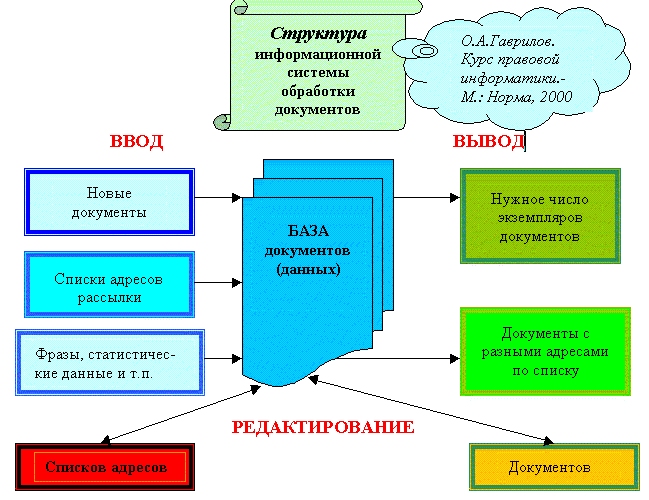
При выполнении задания необходимо:
использовать указанные автофигуры,
установить шрифт Times New Roman, размер шрифта - 12 пунктов,
воспроизвести цветовое оформление.
Сохраните документ.
ВАРИАНТ 8
С помощью графических средств редактора Word создайте общую схему окна приложения:
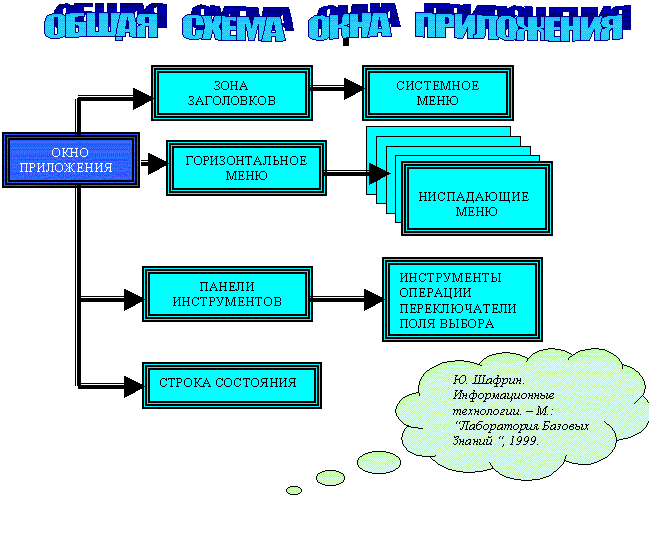
При выполнении задания необходимо:
использовать указанные автофигуры,
установить шрифт Times New Roman, размер шрифта - 12 пунктов,
воспроизвести цветовое оформление,
воспроизвести тип рамок блоков и стрелок.
Сохраните документ.
ВАРИАНТ 9
С помощью графических средств редактора Word кроссворд вида :

При выполнении задания необходимо:
использовать указанный объект WordArt,
использовать приведенные автофигуры,
установить шрифт Times New Roman,
воспроизвести цветовое оформление,
воспроизвести взаимное раположение блоков.
Сохраните документ.
ВАРИАНТ 10
С помощью графических средств редактора Word и рисунков документа из файла r4_10/doc создайте следующую композицию.
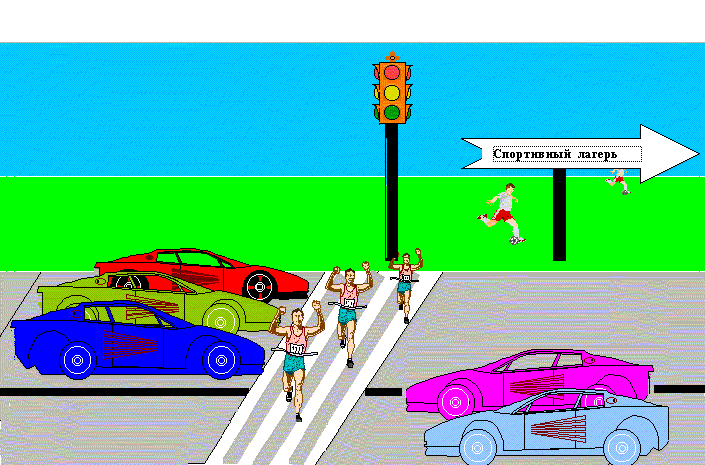
Сохраните документ.
